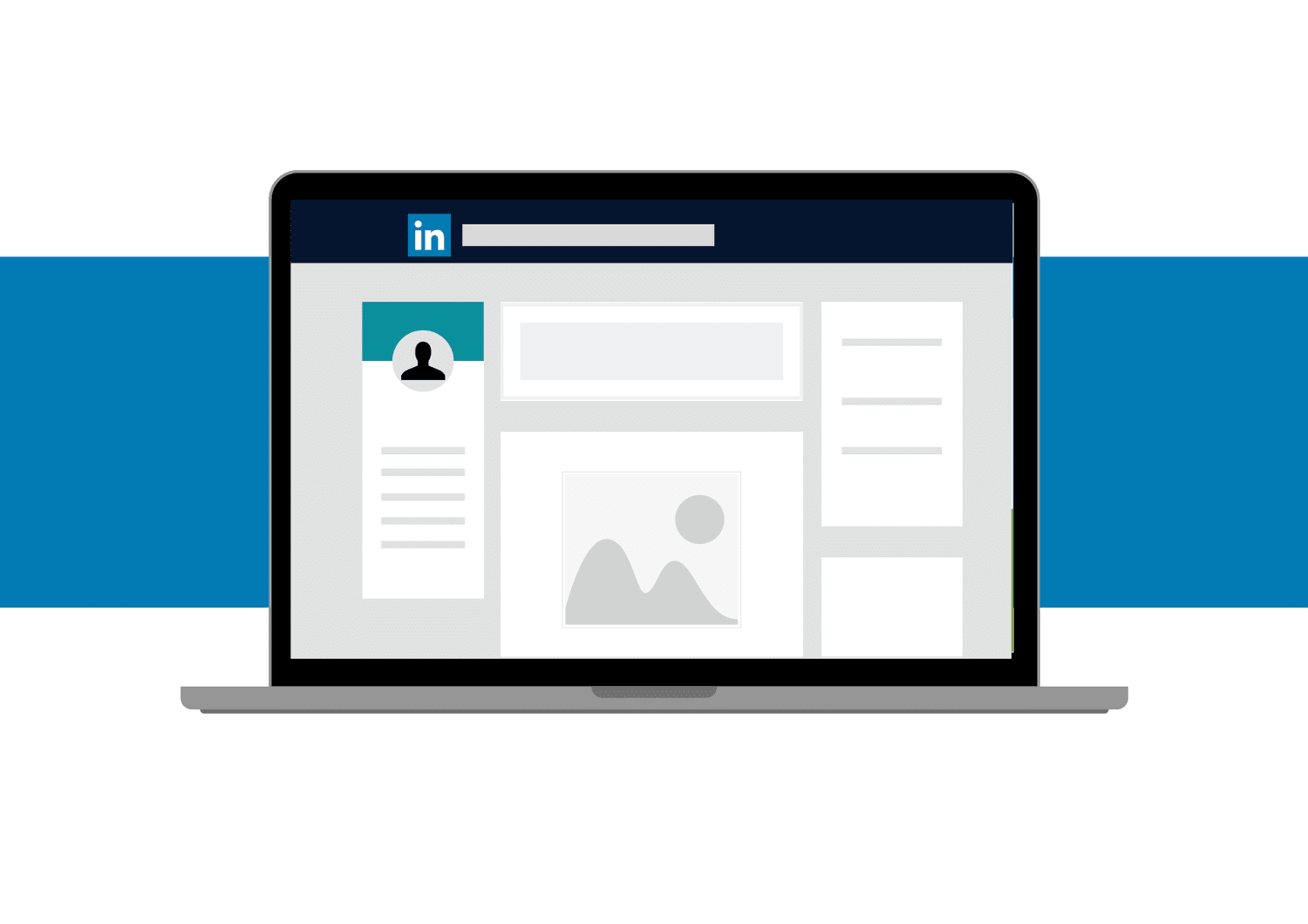
Tìm hiểu cách bật chế độ riêng tư của Linkedin và xem hồ sơ ẩn danh.
Linkedin là một trong những nền tảng truyền thông xã hội phổ biến nhất được phát triển đặc biệt cho các chuyên gia. Nó giúp kết nối với nhiều chuyên gia từ khắp nơi trên thế giới.
Nó cho phép bạn đăng ký trên nền tảng này và giới thiệu những thành tích, kinh nghiệm, trình độ chuyên môn của bạn và nhiều thông tin chi tiết khác.
Linkedin giúp các chuyên gia khám phá nhiều cơ hội mới trên khắp thế giới trong các tổ chức lớn. Nó cũng giúp các nhà tuyển dụng tìm được người phù hợp nhất cho vị trí tuyển dụng của họ.
Nó cũng cho phép bạn xem hồ sơ của các thành viên Linkedin chuyên nghiệp khác. Bằng cách duyệt hồ sơ của các chuyên gia khác, bạn có thể làm quen với kinh nghiệm làm việc, lĩnh vực nghề nghiệp của họ, v.v.
Tuy nhiên, khi bạn xem hồ sơ của các thành viên khác, Linkedin cung cấp cho các thành viên đó thông tin về bạn. Nhưng có thể có lúc bạn không muốn người khác biết khi bạn xem hồ sơ của họ.
Vậy có giải pháp nào cho vấn đề này không? May mắn thay, vâng. Bạn có thể làm điều này bằng cách xem hồ sơ của bạn ở chế độ riêng tư. Linkedin cung cấp một tùy chọn đặc biệt để kích hoạt chế độ riêng tư, giúp bạn duyệt các hồ sơ ẩn danh.
Chúng tôi sẽ chia sẻ các bước chi tiết để kích hoạt chế độ riêng tư này trên Linkedin. Nhưng trước tiên, hãy hiểu tại sao bạn cần làm điều này và các tùy chọn hiển thị hồ sơ khác mà LinkedIn cung cấp.
Tại sao lại bật chế độ riêng tư trong Linkedin?
- Để có được ý tưởng về cách một người nào đó đã trình bày kinh nghiệm của họ, đặc biệt là người có kinh nghiệm làm việc như của bạn.
- Để tìm hiểu chi tiết về người có thể phỏng vấn bạn.
- Để xem những người khác có kinh nghiệm, trình độ và kỹ năng như bạn đang làm gì.
- Để tìm ra những người làm việc với một công ty hoặc tổ chức cụ thể.
- Để tìm hiểu về bạn học hoặc đồng nghiệp cũ.
Các tùy chọn hiển thị hồ sơ khác nhau trên LinkedIn
Bạn có thể chọn từ ba tùy chọn hiển thị khác nhau cho hồ sơ của mình trên LinkedIn. Theo mặc định, hồ sơ của bạn được mở; do đó, bất kỳ ai cũng có thể thấy tên, dòng tiêu đề và các thông tin liên quan khác của bạn.
Tùy chọn thứ hai có các đặc điểm của hồ sơ bán riêng tư. Nếu bạn chọn tùy chọn này, chỉ các đặc điểm cấu hình liên quan sẽ được hiển thị. Ví dụ: giả sử bạn có hồ sơ LinkedIn có tên ABC và vị trí quản lý cấp cao tại XYZ. Sau đó, người khác có thể xem thông tin chi tiết của bạn như “ai đó là quản lý cấp cao tại XYZ”. Điều này có nghĩa là họ sẽ không thể xem thông tin chi tiết của bạn như tên, v.v.
Tùy chọn thứ ba là chế độ riêng tư, hiển thị “Người này đang xem hồ sơ của bạn ở chế độ riêng tư” cho người kia. Điều này hoàn toàn tư nhân hóa danh tính của bạn khỏi người có hồ sơ mà bạn đang xem.
Các bước kích hoạt chế độ riêng tư trên LinkedIn
Bươc 1: Đăng nhập vào hồ sơ LinkedIn của bạn.
Bươc 2: Trên bảng điều khiển LinkedIn của bạn, bạn sẽ thấy biểu tượng “Tôi” ở đầu trang. Biểu tượng này sẽ hiển thị ảnh hồ sơ của bạn trong tiêu đề. Nhấn vào nó.
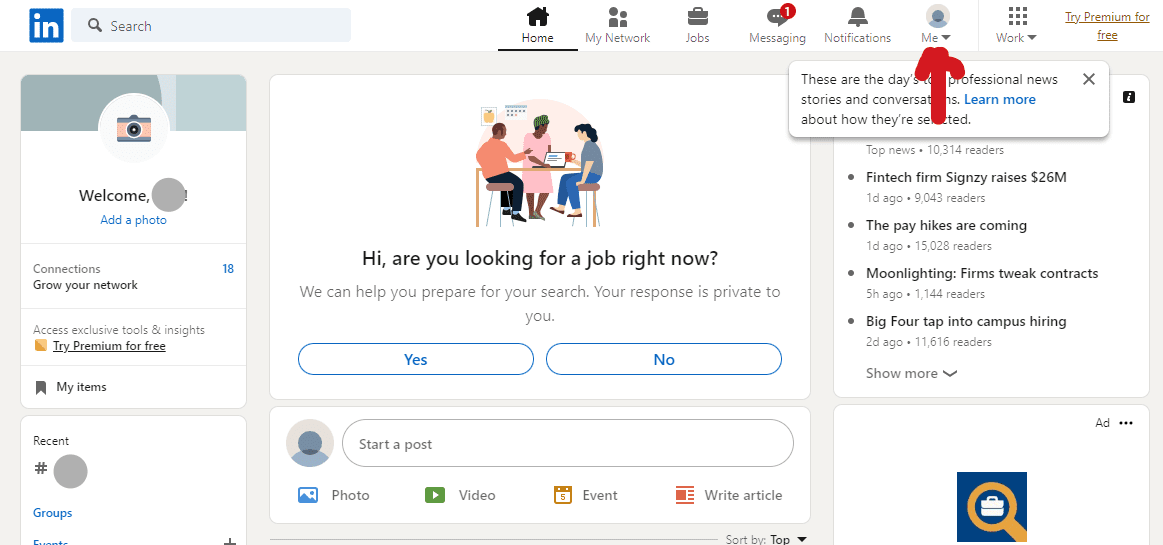
Bươc 3: Khi bạn nhấp vào biểu tượng này, một trình đơn thả xuống sẽ xuất hiện. Chọn tùy chọn “Cài đặt & Quyền riêng tư”.
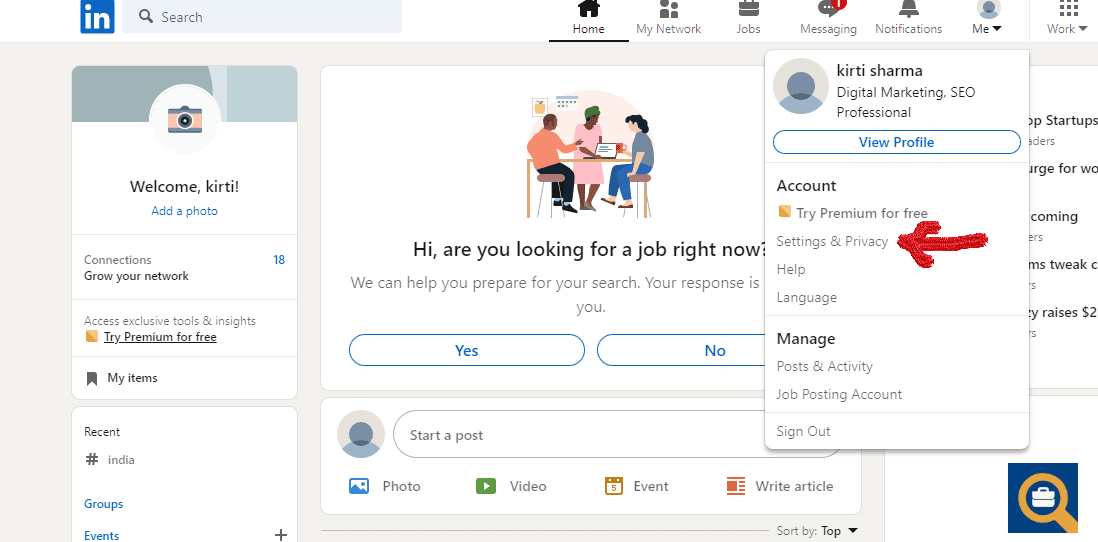
Bươc 4: Trên trang mới, nhiều tùy chọn sẽ có sẵn ở phía bên trái của cửa sổ dưới tiêu đề Cài đặt. Bạn cần nhấp vào “Hiển thị”.
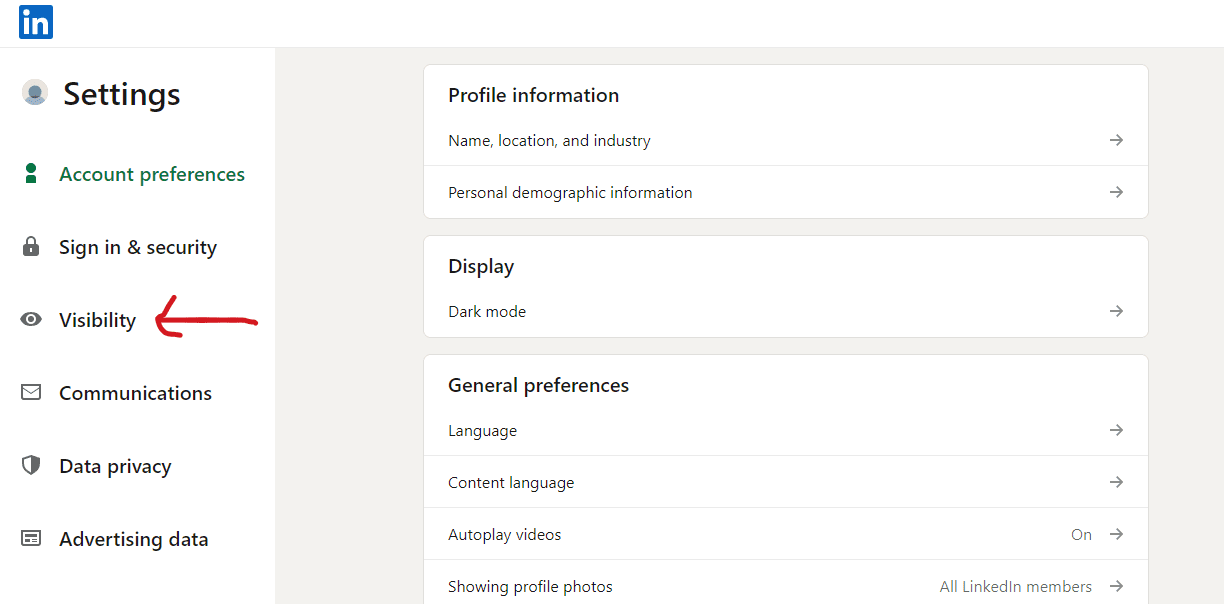
Bươc 5: Nhấp vào mũi tên bên cạnh ‘Tùy chọn Xem Hồ sơ’.
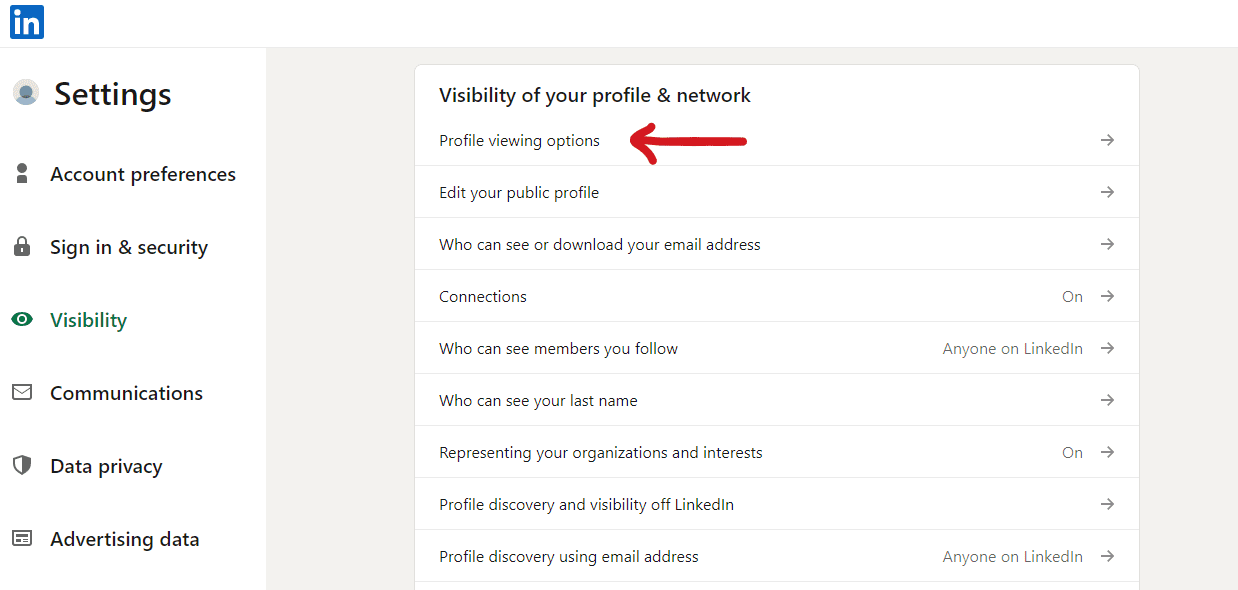
Bươc 6: Chọn “chế độ riêng tư” từ ba chế độ hiển thị. Và đó là tất cả.
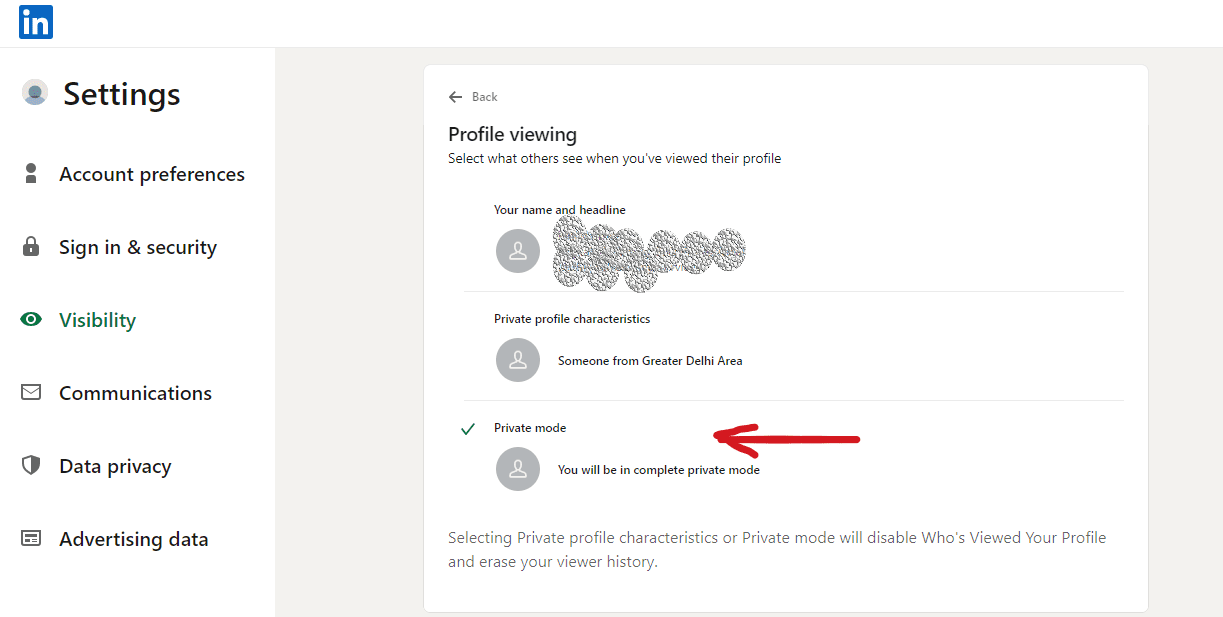
Bây giờ hồ sơ của bạn đang ở chế độ riêng tư. Điều này cho phép bạn tự tin xem hồ sơ của các thành viên LinkedIn khác dưới dạng Ẩn danh.
Đăng kí
Điều này lý tưởng nếu bạn muốn xem các hồ sơ LinkedIn khác nhau mà không bị chủ sở hữu hồ sơ xác định. Làm theo các bước trên vì chỉ mất vài phút để đặt hồ sơ của bạn ở chế độ riêng tư.
Bạn cũng có thể kiểm tra các công cụ tốt nhất để tìm bất kỳ địa chỉ email nào ngay lập tức.
Thích bài viết? Làm thế nào về chia sẻ với thế giới?
